Die vorliegende Übersetzung wurde maschinell erstellt. Im Falle eines Konflikts oder eines Widerspruchs zwischen dieser übersetzten Fassung und der englischen Fassung (einschließlich infolge von Verzögerungen bei der Übersetzung) ist die englische Fassung maßgeblich.
Meldung von Vorfällen
Verwenden Sie die AMS-Konsole, um einen Vorfall zu melden. Es ist wichtig, für jedes neue Problem oder jede neue Frage einen neuen Vorfall zu erstellen. Bei der Eröffnung von Fällen, die sich auf alte Anfragen beziehen, ist es hilfreich, die entsprechende Fallnummer anzugeben, damit wir auf frühere Korrespondenz zurückgreifen können.
Anmerkung
Wenn die Fallkorrespondenz vom ursprünglichen Problem abweicht, bittet Sie ein AMS-Mitarbeiter möglicherweise, einen neuen Vorfall zu melden.
Um einen Vorfall über die AMS-Konsole zu melden:
-
Wählen Sie in der linken Navigationsleiste Incidents
Die Liste der Vorfälle wird geöffnet:
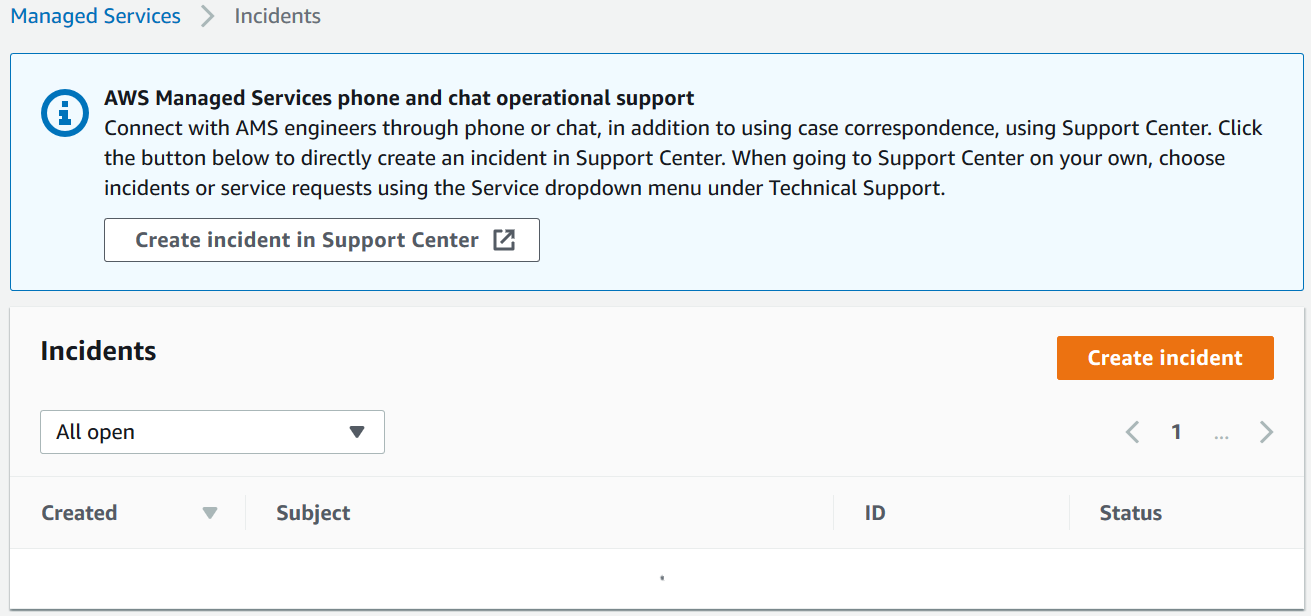
Wenn Ihre Vorfallliste leer ist, setzt die Option Filter löschen den Filter auf den Status Beliebig zurück.
Wenn Sie wissen, dass Sie Telefon oder Chat verwenden möchten, klicken Sie im Support Center auf Incident erstellen, um die Seite Incident Create in der Support Center-Konsole zu öffnen, die automatisch mit dem AMS-Servicetyp gefüllt wird.
Wichtig
Telefonanrufe, die mit initiiert wurden, Support werden aufgezeichnet, um die Reaktionszeit zu verbessern. Wenn der Anruf unterbrochen wird, müssen Sie über das Support Center zurückrufen. Es gibt keine Möglichkeit, AWS Sie zurückzurufen.
Der Telefon- und Chat-Support ist darauf ausgelegt, bei Supportfällen, Vorfällen und Serviceanfragen zu helfen, nicht bei RFC- oder Sicherheitsproblemen.
Verwenden Sie bei RFC-Problemen die Korrespondenzoption auf der entsprechenden RFC-Detailseite, um einen AMS-Techniker zu kontaktieren.
Erstellen Sie bei Sicherheitsproblemen eine Support-Anfrage mit hoher Priorität (P1 oder P2). Die Live-Chat-Funktion ist nicht für Sicherheitsereignisse vorgesehen.
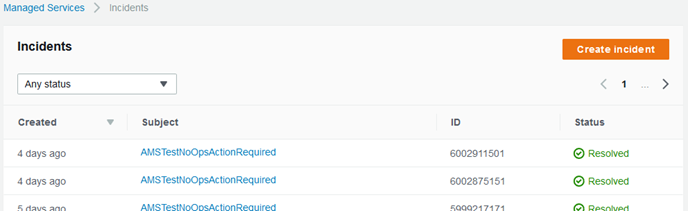
-
Wenn Sie nach einem vorhandenen Vorfall suchen möchten, wählen Sie in der Drop-down-Liste einen Vorfallstatusfilter aus.
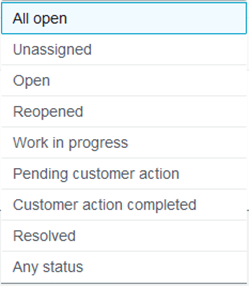
-
Alle Vorfälle, die noch nicht behoben wurden.
-
Ein neuer Vorfall, der noch nicht zugewiesen wurde.
-
Ein Vorfall, der zugewiesen wurde.
-
Ein Vorfall, den Sie erneut aufgegriffen haben.
-
Ein zugewiesener, komplizierter Vorfall.
-
Vorfälle, für die vor dem nächsten Schritt Ihr Feedback erforderlich ist.
-
Vorfälle, zu denen Sie kürzlich Informationen übermittelt haben.
-
Ein Vorfall, der abgeschlossen ist.
-
Alle Vorfälle auf dem Konto.
-
-
Wählen Sie Erstellen aus.
Die Seite „Vorfall erstellen“ wird geöffnet:
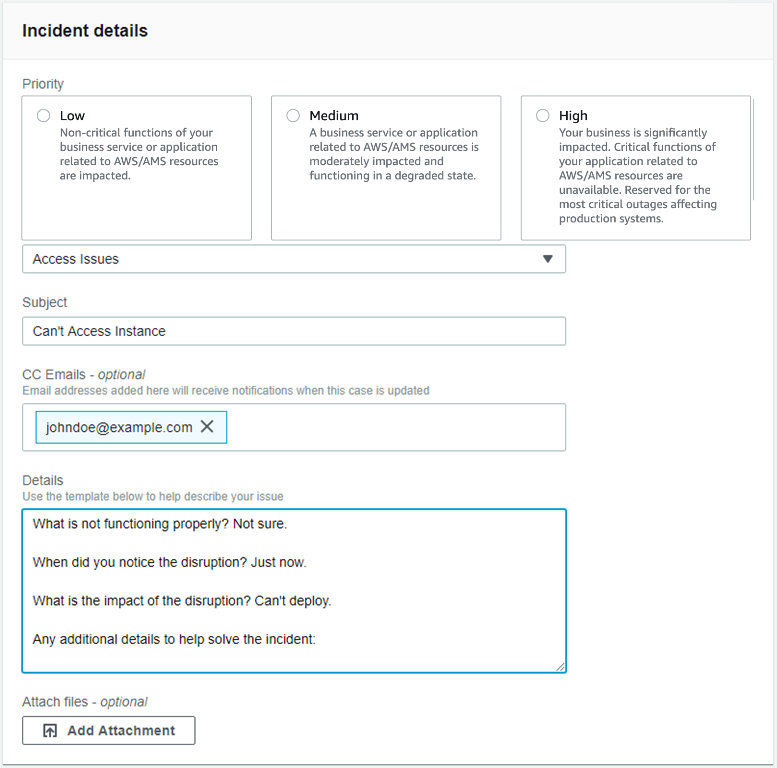
-
Wählen Sie eine Priorität aus:
-
Niedrig: Nicht kritische Funktionen Ihres Unternehmensdienstes oder Ihrer Anwendung im Zusammenhang mit AWS/AMS-Ressourcen sind betroffen.
-
Mittel: Ein Unternehmensdienst oder eine Anwendung, die sich auf AWS/AMS-Ressourcen bezieht, ist mäßig beeinträchtigt und funktioniert in einem eingeschränkten Zustand.
-
Hoch: Ihr Unternehmen ist erheblich beeinträchtigt. Kritische Funktionen Ihrer Anwendung im Zusammenhang mit AWS/AMS-Ressourcen sind nicht verfügbar. Reserviert für die kritischsten Ausfälle, die Produktionssysteme betreffen.
-
-
Wählen Sie eine Kategorie aus.
Anmerkung
Wenn Sie die Incident-Funktionalität testen möchten, fügen Sie Ihrem Incident-Titel das Kennzeichen „Keine Aktion“ (AMSTestNoOpsActionRequired) hinzu.
-
Geben Sie Informationen ein für:
-
Betreff: Ein aussagekräftiger Titel für den Vorfallbericht.
-
CC-E-Mails: Eine Liste mit E-Mail-Adressen für Personen, die Sie über den Bericht und die Lösung des Vorfalls informieren möchten.
-
Einzelheiten: Eine umfassende Beschreibung des Vorfalls, der betroffenen Systeme und des erwarteten Ergebnisses der Lösung. Beantworten Sie die voreingestellten Fragen oder löschen Sie sie und geben Sie alle relevanten Informationen ein.
Um einen Anhang hinzuzufügen, wählen Sie Anlage hinzufügen, suchen Sie nach der gewünschten Anlage und klicken Sie auf Öffnen. Um den Anhang zu löschen, klicken Sie auf das Symbol Löschen:
 .
. -
Wählen Sie Absenden aus.
Es öffnet sich eine Detailseite mit Informationen zu dem Vorfall — wie Typ, Betreff, Erstellt, ID und Status — sowie ein Korrespondenzbereich, der die Beschreibung der von Ihnen erstellten Anfrage enthält.
Klicken Sie auf Antworten, um einen Korrespondenzbereich zu öffnen und zusätzliche Informationen oder Statusaktualisierungen bereitzustellen.
Klicken Sie auf Fall schließen, wenn der Vorfall gelöst wurde.
Klicken Sie auf Mehr laden, wenn mehr Korrespondenz vorhanden ist, als auf eine Seite passt.
Vergessen Sie nicht, die Kommunikation zu bewerten!

Ihr Vorfall wird auf der Seite mit der Liste der Vorfälle angezeigt.
YouTube Video: Wie melde ich einen Vorfall von der AWS Managed Services Services-Konsole aus?